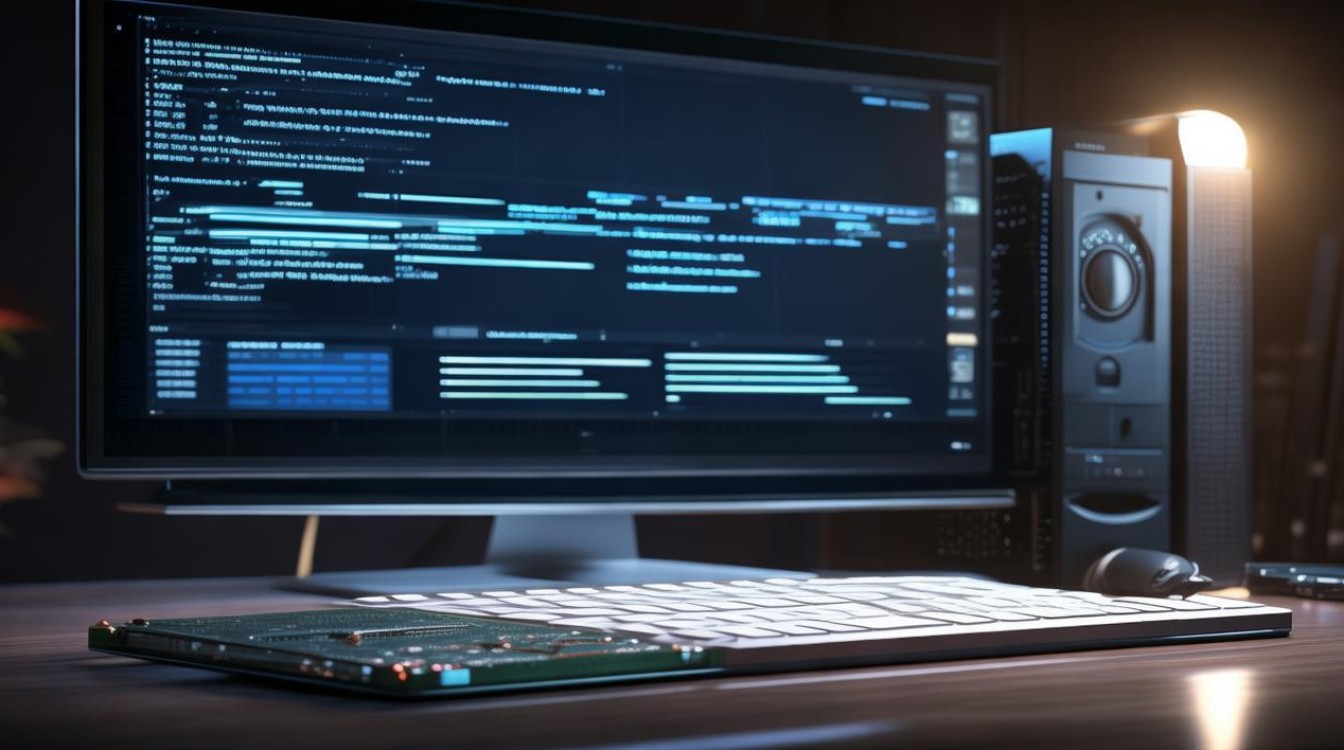固态硬盘找不到盘
shiwaishuzidu 2025年4月14日 18:23:26 固态 18
固态硬盘找不到盘可能是接口接触不良、数据线损坏、电源问题或硬盘本身故障,建议检查连接并尝试重新插拔。
固态硬盘找不到盘可能由多种原因导致,以下是一些常见的情况及其解决方法:

-
接口连接问题
- SATA接口松动或损坏
- 原因:电脑使用过程中的震动、插拔操作等可能导致SATA接口松动,或者接口因插拔次数过多等原因出现损坏,影响固态硬盘与主板之间的数据传输,使系统无法找到固态硬盘设备。
- 解决方法:关闭电脑并拔掉电源,打开机箱,找到连接固态硬盘的SATA数据线和电源线,将它们重新插拔一次,确保连接牢固,如果怀疑接口损坏,可以尝试更换一根数据线或电源线,再次开机查看固态硬盘是否被识别。
- M.2接口松动或接触不良
- 原因:对于使用M.2接口的固态硬盘,如果安装时没有完全插入接口,或者随着使用时间增长,接口处的金属触点可能出现氧化等情况,会导致固态硬盘与主板之间的连接出现问题,从而找不到盘。
- 解决方法:首先关闭电脑并断开电源,打开机箱或笔记本电脑的后盖(如果是台式机),找到M.2固态硬盘,轻轻将其从接口中拔出,然后用干净的橡皮擦轻轻擦拭M.2接口的金手指部分,去除可能存在的氧化层,之后将固态硬盘重新插入接口,确保插入到位且固定螺丝拧紧(如果有)。
- SATA接口松动或损坏
-
BIOS设置问题
- 硬盘模式设置错误
- 原因:BIOS中的硬盘模式设置不正确,如将AHCI模式设置为IDE模式,或者将IDE模式设置为AHCI模式,都可能导致系统无法正确识别固态硬盘,因为不同的硬盘模式需要相应的驱动程序支持,如果设置不匹配,系统就无法加载正确的驱动来识别硬盘。
- 解决方法:重启电脑,在开机时按下对应的按键(如Del键、F2键等)进入BIOS设置界面,在BIOS中找到“Storage Configuration”或“硬盘模式”等相关选项,将硬盘模式设置为正确的模式,固态硬盘建议使用AHCI模式以获得更好的性能,设置完成后,按下F10键保存设置并退出BIOS,然后重启电脑查看固态硬盘是否被识别。
- 接口被禁用
- 原因:某些主板的BIOS设置中可能默认禁用了SATA接口或M.2接口,导致固态硬盘无法被识别。
- 解决方法:进入BIOS设置界面,找到“Chipset”或“Advanced”选项,在其中查找与硬盘接口相关的设置选项,如“SATA Configuration”“M.2 Interface”等,将这些接口设置为启用状态,然后保存设置并退出BIOS,重启电脑后检查固态硬盘是否出现。
- 硬盘模式设置错误
-
驱动程序问题

- 驱动未安装或损坏
- 原因:新购买的固态硬盘需要安装相应的驱动程序才能正常工作,如果没有安装驱动程序,或者驱动程序在安装过程中出现错误、损坏等情况,系统就无法与固态硬盘进行有效的通信,从而导致找不到盘,操作系统更新、软件冲突等也可能导致固态硬盘驱动程序出现问题。
- 解决方法:对于Windows系统,可以通过设备管理器来更新或重新安装固态硬盘的驱动程序,右键点击“此电脑”,选择“管理”,在弹出的计算机管理窗口中点击“设备管理器”,在设备管理器中找到“磁盘驱动器”选项,展开后右键点击固态硬盘设备,选择“更新驱动程序”,按照提示选择自动搜索更新的驱动程序,或者从硬盘制造商的官方网站下载最新的驱动程序进行安装。
- 存储控制器驱动问题
- 原因:存储控制器是负责管理计算机存储设备的硬件组件,其驱动程序如果出现异常,会影响到对固态硬盘的识别和管理,在安装了某些不合适的存储控制器驱动程序后,可能会导致系统无法正确识别固态硬盘。
- 解决方法:在设备管理器中找到“存储控制器”选项,展开后右键点击相关的存储控制器设备,选择“属性”,在属性窗口中切换到“驱动程序”选项卡,点击“更新驱动程序”按钮,按照提示进行驱动程序的更新操作,也可以访问主板制造商的官方网站,下载对应型号主板的最新存储控制器驱动程序进行安装。
- 驱动未安装或损坏
-
固态硬盘初始化问题
-
未初始化
- 原因:新购买的固态硬盘在使用前需要进行初始化操作,以便系统能够识别和使用其存储空间,如果没有进行初始化,系统会在磁盘管理中显示硬盘存在,但状态为“未分配”,并且无法对其进行读写操作。
- 解决方法:右键点击“此电脑”,选择“管理”,在计算机管理窗口中点击“磁盘管理”,在磁盘管理中找到未初始化的固态硬盘,右键点击该硬盘,选择“初始化磁盘”,在弹出的初始化磁盘对话框中,选择合适的分区样式(如MBR或GPT),然后点击“确定”按钮,初始化完成后,就可以对固态硬盘进行分区和格式化等操作了。
-
分区表损坏

- 原因:分区表是固态硬盘上用于记录分区信息的重要数据结构,如果分区表受到病毒攻击、不正常的断电等原因导致损坏,系统就无法正确识别硬盘的分区,可能会出现找不到盘的情况。
- 解决方法:可以使用专业的分区工具来修复分区表,使用DiskGenius等工具,打开软件后选择对应的固态硬盘,然后查找是否有修复分区表的选项,按照软件的提示进行操作即可,在进行修复操作之前,建议先备份固态硬盘上的重要数据,以免数据丢失。
-
-
硬件故障问题
- 固态硬盘损坏
- 原因:虽然固态硬盘相对传统机械硬盘来说更加耐用,但仍然可能出现物理损坏的情况,长时间高温环境下工作、受到外力撞击、闪存芯片老化等都可能导致固态硬盘出现故障,无法被系统识别。
- 解决方法:如果怀疑固态硬盘损坏,可以使用硬盘检测工具来检查其健康状况,使用CrystalDiskInfo等工具,它可以显示固态硬盘的相关信息,如温度、传输速率、健康状态等,如果检测结果显示固态硬盘存在问题,如出现坏道等,可能需要联系硬盘制造商进行维修或更换新的固态硬盘。
- 主板故障
- 原因:主板上的其他硬件故障也可能影响到对固态硬盘的识别,主板上的芯片组出现故障、南桥芯片损坏等,都可能导致无法正确识别连接到主板上的固态硬盘。
- 解决方法:这种情况相对较为复杂,需要专业的维修人员进行检查和维修,可以将电脑送到专业的电脑维修店,让技术人员使用专业的检测设备对主板进行全面检测,确定故障原因并进行修复。
- 固态硬盘损坏
当遇到固态硬盘找不到盘的问题时,用户可以根据上述方法逐一排查并尝试解决,为了避免类似问题的再次发生,建议用户定期对电脑进行维护和保养,包括清理内部灰尘、检查硬件连接等。